Home > Veelgestelde vragen > Meerdere categorieën > Handmatig Configureren Hosted Exchange 2010 in Outlook
Handmatig Configureren Hosted Exchange 2010 in Outlook
Laatste update: 08 Jul 2020
U kunt uw Hosted Exchange 2010 account instellen door naar het configuratie scherm van uw computer te gaan.
U kunt op 'E-mail' klikken. Dit ziet er als volgt uit:
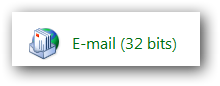
Mocht u dit niet te zijn krijgen, dan kunt u de weergave van de opties op kleine of grote pictogrammen zetten.
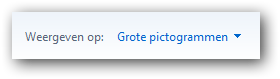
Wanneer u op 'E-mail' klikt krijgt u drie opties te zien. U kunt bij 'Profielen' klikken op 'Profielen weergeven'.
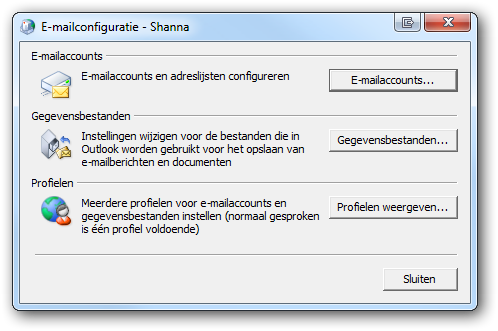
U kunt vervolgens op 'Toevoegen' klikken om een nieuw profiel toe te voegen.
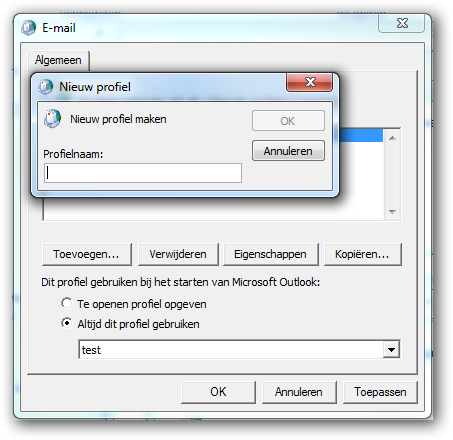
Vervolgens krijgt u een wizard te zien welke drie opties geeft. U kunt onderaan 'Serverinstellingen of extra servertypen handmatig configureren' kiezen. U kunt daarna op 'Volgende' klikken.
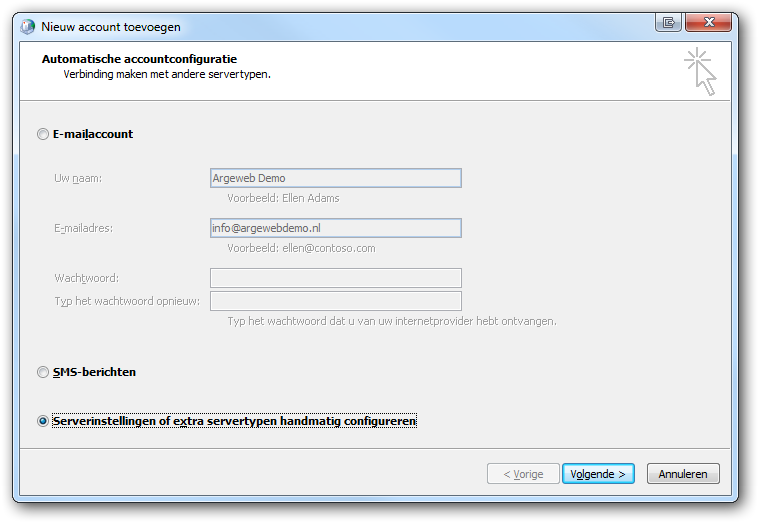
Vervolgens kunt u de service kiezen van het account welke u wilt instellen. U kunt hier kiezen voor 'Microsoft Exchange of compatibele service'. Wanneer u deze heeft aanklikt kunt u op 'Volgende' drukken.
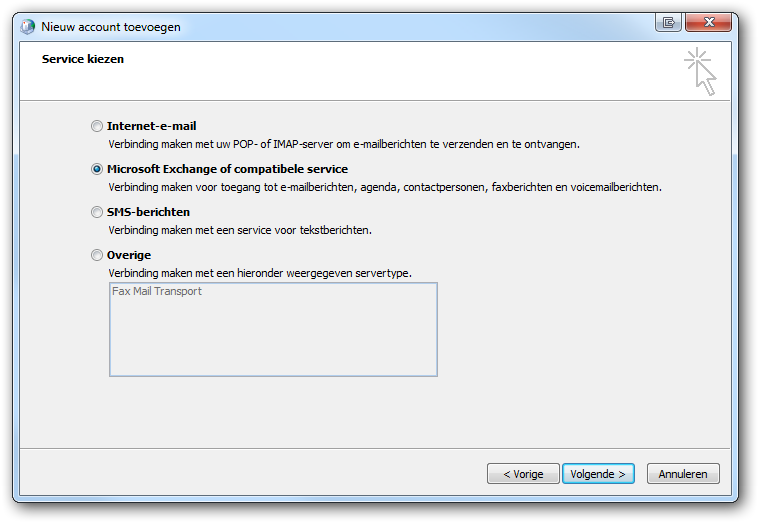
Vervolgens kunt u de naam van de server opgegeven. U kunt hier de servernaam 'outlook.exchange2010.nl' invullen.
Onder deze optie krijgt u een invulveld waar u uw gebruikersnaam in kunt vullen. U kunt hier de naam van uw Hosted Exchange account invullen.
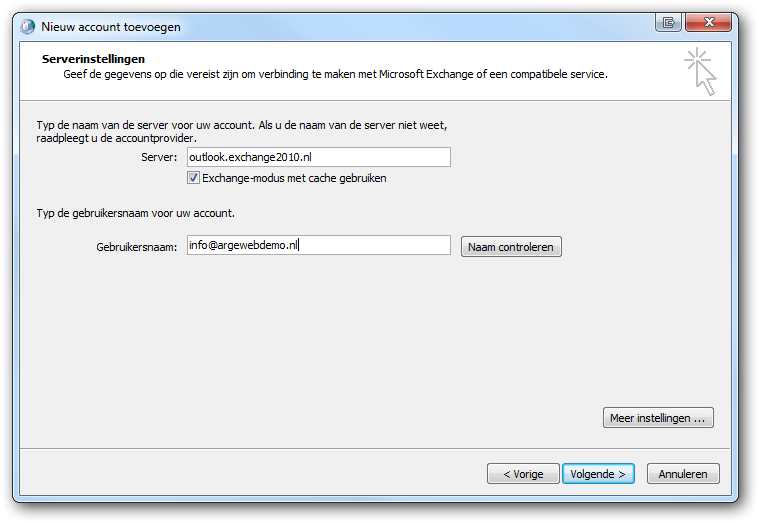
Na het instellen van uw gebruikersnaam kunt u op 'Meer instellingen' klikken.
U kunt klikken op het tabblad 'Verbinding'. Vervolgens kunt u onder 'Outlook op het web' aanvinken 'Via HTTP verbinding maken met Microsoft Exchange'.
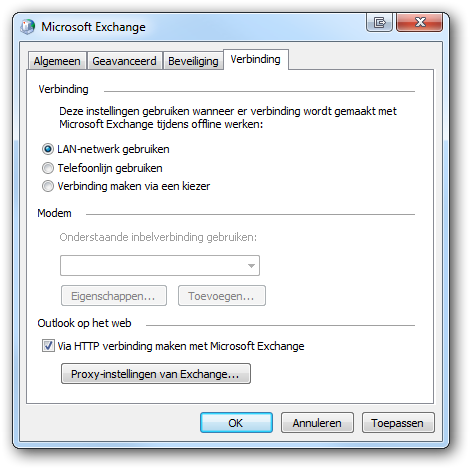
U kunt op 'Proxy-instellingen van Exchange' klikken. U kunt bij 'Verbindingsinstellingen' de URL 'www.exchange2010.nl' invullen.
Vervolgens kunt u aanvinken: 'Alleen verbinding maken met proxyservers die een certificaat hebben met daarin de volgende principal-naam:'. Wanneer u deze heeft aangevinkt kunt u in het invulveld hieronder 'msstd:mail.exchange2010.nl' invullen.
Ook kunt u aanvinken 'Bij snelle netwerken eerst verbinding maken via HTTP, vervolgens via TCP/IP'.
U kunt bij de optie 'Instellingen voor proxyverificatie' voor 'Basisverificatie' kiezen.
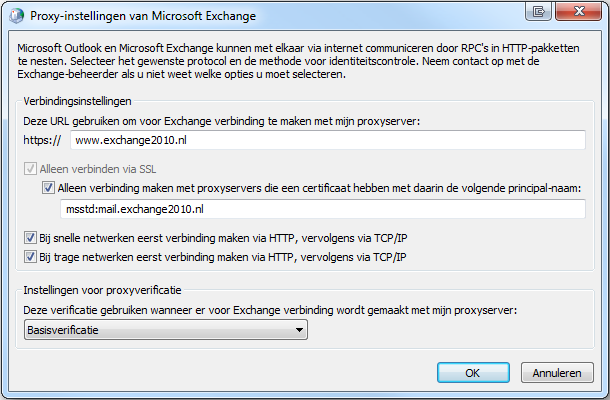
U kunt 'Proxy-instellingen van Microsoft Exchange' sluiten door op 'Ok' te klikken.
Vervolgens kunt u nogmaals op 'Ok' klikken om 'Meer instellingen' te sluiten.
U kunt op 'Volgende' klikken en vervolgens op 'Voltooien' om de installatie te voltooien.
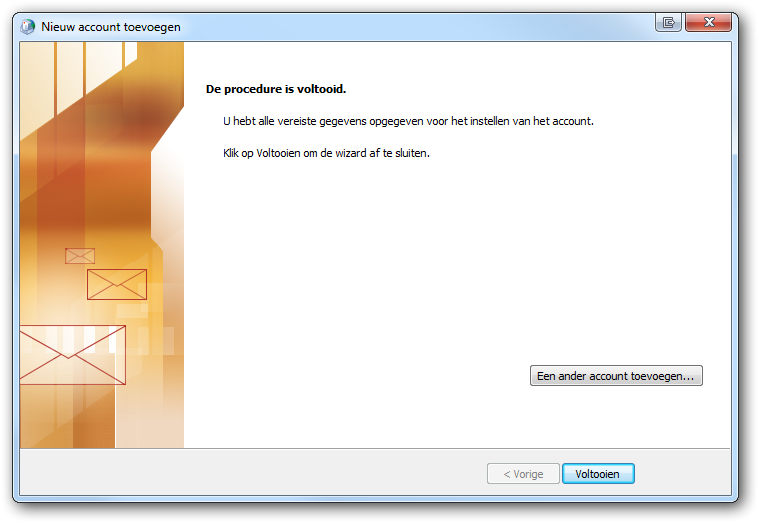
U kunt op 'E-mail' klikken. Dit ziet er als volgt uit:
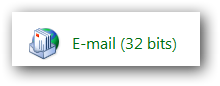
Mocht u dit niet te zijn krijgen, dan kunt u de weergave van de opties op kleine of grote pictogrammen zetten.
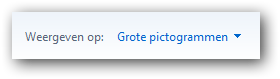
Wanneer u op 'E-mail' klikt krijgt u drie opties te zien. U kunt bij 'Profielen' klikken op 'Profielen weergeven'.
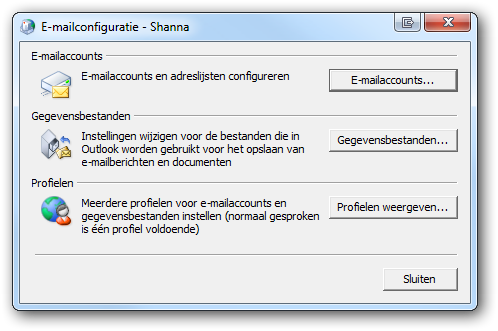
U kunt vervolgens op 'Toevoegen' klikken om een nieuw profiel toe te voegen.
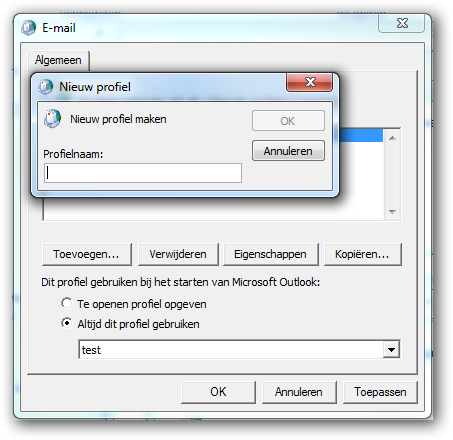
Vervolgens krijgt u een wizard te zien welke drie opties geeft. U kunt onderaan 'Serverinstellingen of extra servertypen handmatig configureren' kiezen. U kunt daarna op 'Volgende' klikken.
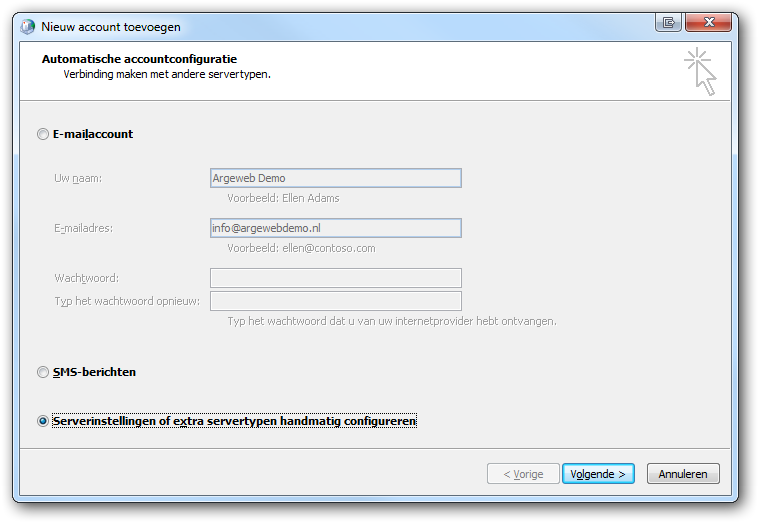
Vervolgens kunt u de service kiezen van het account welke u wilt instellen. U kunt hier kiezen voor 'Microsoft Exchange of compatibele service'. Wanneer u deze heeft aanklikt kunt u op 'Volgende' drukken.
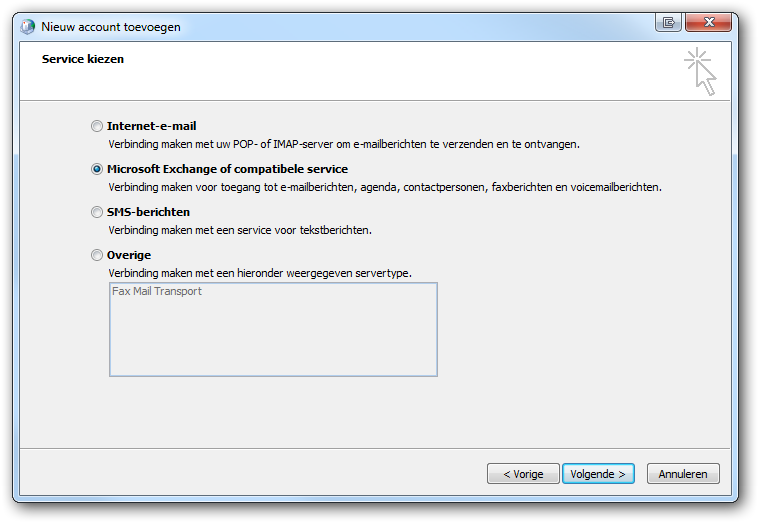
Vervolgens kunt u de naam van de server opgegeven. U kunt hier de servernaam 'outlook.exchange2010.nl' invullen.
Onder deze optie krijgt u een invulveld waar u uw gebruikersnaam in kunt vullen. U kunt hier de naam van uw Hosted Exchange account invullen.
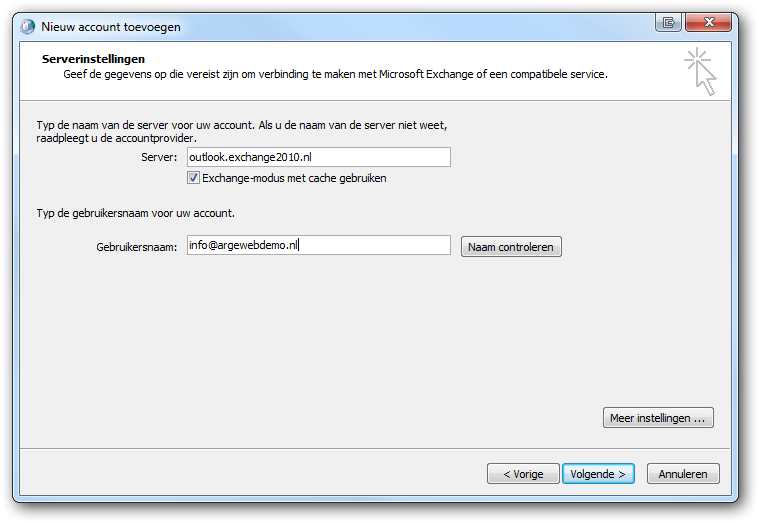
Na het instellen van uw gebruikersnaam kunt u op 'Meer instellingen' klikken.
U kunt klikken op het tabblad 'Verbinding'. Vervolgens kunt u onder 'Outlook op het web' aanvinken 'Via HTTP verbinding maken met Microsoft Exchange'.
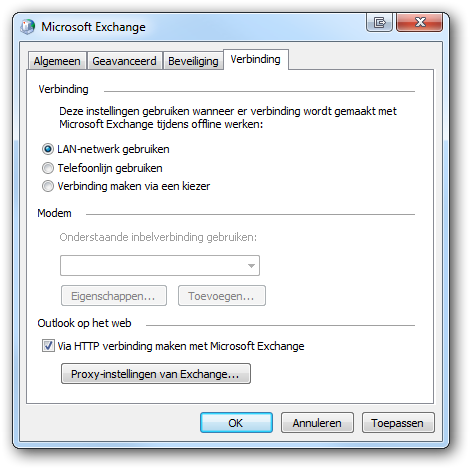
U kunt op 'Proxy-instellingen van Exchange' klikken. U kunt bij 'Verbindingsinstellingen' de URL 'www.exchange2010.nl' invullen.
Vervolgens kunt u aanvinken: 'Alleen verbinding maken met proxyservers die een certificaat hebben met daarin de volgende principal-naam:'. Wanneer u deze heeft aangevinkt kunt u in het invulveld hieronder 'msstd:mail.exchange2010.nl' invullen.
Ook kunt u aanvinken 'Bij snelle netwerken eerst verbinding maken via HTTP, vervolgens via TCP/IP'.
U kunt bij de optie 'Instellingen voor proxyverificatie' voor 'Basisverificatie' kiezen.
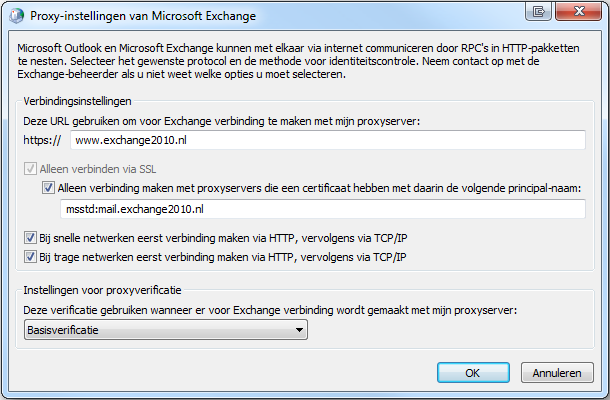
U kunt 'Proxy-instellingen van Microsoft Exchange' sluiten door op 'Ok' te klikken.
Vervolgens kunt u nogmaals op 'Ok' klikken om 'Meer instellingen' te sluiten.
U kunt op 'Volgende' klikken en vervolgens op 'Voltooien' om de installatie te voltooien.
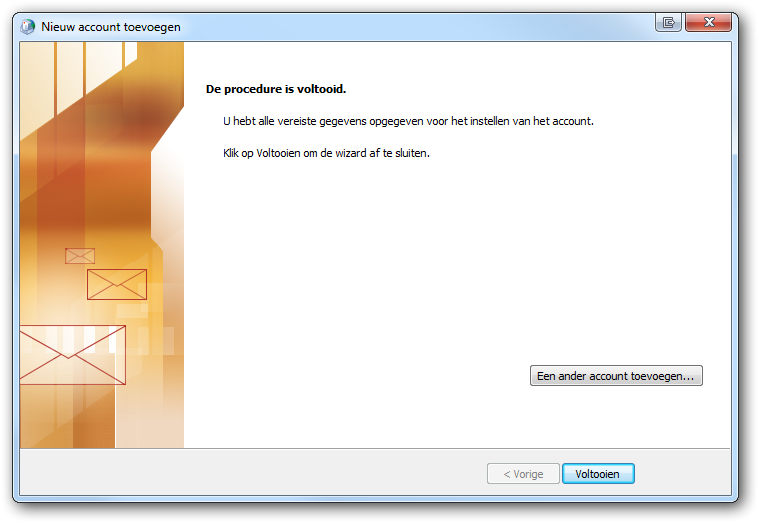
Een .nl domein registreren? Eerste jaar slechts 3,99
Categorieën
Woordenlijst
De woordenlijst is een alfabetisch gerangschikte lijst met technische termen die in de artikelen voorkomen.


